Когда вы создаете объект входа видео, вы устанавливаете соединение между MATLAB® и устройство для сбора изображений. Однако, прежде чем вы сможете получить данные с устройства, необходимо запустить объект, используя start функция.
start(vid);
Когда вы запускаете объект, вы резервируете устройство для эксклюзивного использования и блокируете строение. Таким образом, определенные свойства становятся доступными только для чтения во время выполнения.
Объект сбора изображений останавливается, когда достигается любое из следующих условий:
Получено требуемое количество систем координат. Это происходит, когда
FramesAcquired = FramesPerTrigger * (TriggerRepeat + 1)
где FramesAcquired, FramesPerTrigger, и TriggerRepeat являются свойствами объекта входа видео. Для получения информации об этих свойствах см. «Приобретение Изображения Данных».
Возникает ошибка времени выполнения.
Область объекта Timeout достигается значение.
Вы выдаете stop функция.
Когда объект запускается, тулбокс устанавливает Running объекта свойство к 'on'. Когда объект не запускается, тулбокс устанавливает Running объекта свойство к 'off'; это состояние называется остановленным.
Следующий рисунок иллюстрирует, как объект переходит из выполняемого состояния в остановленное.
Переходы от выполняемого к остановленному состоянию
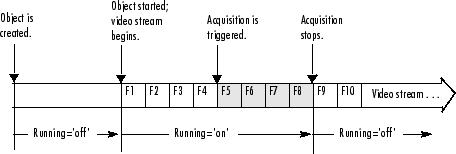
Следующий пример иллюстрирует запуск и остановку объекта:
Создайте объект сбора изображений - Этот пример создает объект входа видео для устройства сбора изображений веб-камеры. Чтобы запустить этот пример в своей системе, используйте imaqhwinfo функция, чтобы получить конструктор объектов для устройства сбора изображений и заменить этот синтаксис следующим кодом.
vid = videoinput('winvideo',1);Проверьте, что изображение находится в остановленном состоянии - Используйте isrunning функция для определения текущего состояния объекта входа видео.
isrunning(vid)
ans =
0Сконфигурируйте свойства Чтобы проиллюстрировать состояния объекта, установите TriggerType объекта входа видео свойство к 'Manual'. Чтобы задать значение определенных свойств триггера, включая TriggerType свойство, вы должны использовать triggerconfig функция. Дополнительные сведения см. в разделе Установка значений свойств триггера.
triggerconfig(vid, 'Manual')
Сконфигурируйте сбор, который занимает несколько секунд, чтобы вы могли увидеть видео, вход в состоянии регистрации.
vid.FramesPerTrigger = 100;
Запустите объект сбора изображений - Вызовите start функция для запуска объекта сбора изображений.
start(vid)
Проверьте, что изображение работает, но не регистрируется - Используйте isrunning и islogging функции для определения текущего состояния объекта входа видео. С помощью ручных триггеров объект входа видео находится в рабочем состоянии после запуска, но не начинает регистрировать данные до тех пор, пока не будет выполнен триггер.
isrunning(vid)
ans =
1
islogging(vid)
ans =
0Выполните ручной триггер - Вызовите trigger функция для выполнения ручного триггера.
trigger(vid)
Во время сбора проверяйте состояние регистрации объекта входа видео.
islogging(vid)
ans =
1После того, как он получит указанное количество систем координат, объект входа видео перестанет запускаться.
isrunning(vid)
ans =
0Очистка - Всегда удаляйте объекты сбора изображений из памяти, и переменные, которые ссылаются на них, когда они вам больше не нужны.
delete(vid) clear vid